
Modificare lo sfondo di una diapositiva in Keynote sul Mac
Puoi modificare il colore o l'immagine dello sfondo delle singole diapositive in una presentazione. Puoi anche utilizzare uno sfondo dinamico con animazioni ambientali per aggiungere movimento a una diapositiva.
Utilizzare un colore, un gradiente o un'immagine come sfondo della diapositiva
Nel navigatore diapositive, fai clic per selezionare la diapositiva o seleziona più diapositive da modificare.
Per modificare lo sfondo della diapositiva, fai clic su
 , fai clic sul pulsante Standard nei controlli Sfondo, quindi esegui una delle seguenti operazioni:
, fai clic sul pulsante Standard nei controlli Sfondo, quindi esegui una delle seguenti operazioni:Utilizzare un colore che si adatta al tema: fai clic sull'area del colore vicino a “Riempimento attuale”, quindi seleziona un colore.
Utilizzare qualsiasi colore: fai clic sul menu a comparsa e scegli “Riempimento colore”, quindi fai clic sul cerchio cromatico per aprire la finestra Colori, quindi scegli il colore che desideri.
Utilizzare un riempimento gradiente a due colori: fai clic sul menu a comparsa e scegli “Riempimento gradiente”, quindi scegli i colori. La parte sinistra dell'area dei colori mostra i colori che si adattano al tema; il cerchio cromatico apre la finestra Colori, in cui puoi scegliere qualsiasi colore.
Utilizzare un gradiente personalizzato: fai clic sul menu a comparsa e scegli “Riempimento gradiente avanzato”, quindi fai clic sui punti sotto il cursore per scegliere i colori. Puoi scorrere i punti colore e utilizzare gli altri controlli per modificare la combinazione, l'angolo e la direzione del gradiente.
Utilizzare un'immagine: Fai clic sul menu a comparsa e scegli “Riempimento immagine”, oppure scegli “Riempimento immagine avanzato” se vuoi aggiungere una tinta all'immagine. Fai clic su Scegli, sfoglia le foto, e fai clic due volte su un'immagine per aggiungerla. Per modificare il modo in cui l'immagine riempie lo sfondo, fai clic sul menu a comparsa sopra il pulsante Scegli, quindi scegli un'opzione:
Dimensioni originali: colloca le immagini senza modificarne le dimensioni originali. Per ridimensionare l’immagine, trascina il cursore Scala.
Allarga: ridimensiona l’immagine per adattarla alle dimensioni della diapositiva e può comportare la modifica delle proporzioni dell’immagine.
Mosaico: ripete l'immagine sulla diapositiva. Per ridimensionare l’immagine, trascina il cursore Scala.
Adatta per riempire: ingrandisce o riduce l'immagine per non lasciare spazio intorno all'immagine.
Adatta in scala: ridimensiona l’immagine per adattarla alle dimensioni della diapositiva, mantenendo le proporzioni dell’immagine.
Se scegli “Riempimento immagine avanzato”, fai clic sull'area del colore o sul cerchio cromatico per selezionare la tinta di un colore. L'aggiunta di una tinta rende l'immagine più trasparente.
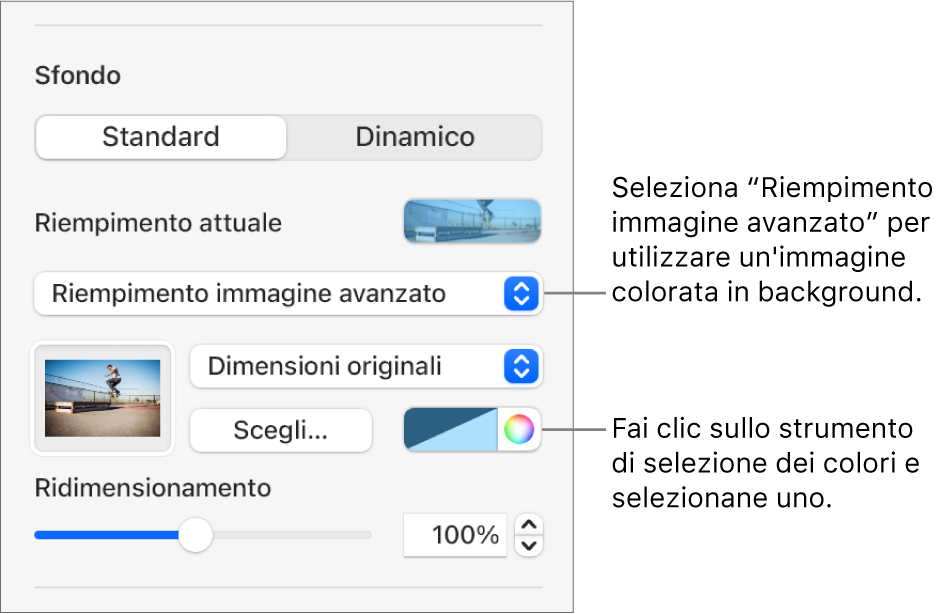
Utilizzare uno sfondo dinamico in movimento
Gli sfondi dinamici sono animazioni generate in modo procedurale che aggiungono movimento alle diapositive senza aumentare significativamente le dimensioni del file Keynote. Esiste una varietà di stili di sfondo dinamico preimpostati che puoi scegliere e personalizzare. Se usi lo stesso stile di sfondo dinamico su più diapositiva consecutivamente, l'animazione viene riprodotta senza soluzione di continuità quando cambi diapositiva. Puoi salvare uno stile di sfondo dinamico personalizzato in modo da poterlo utilizzare in seguito.
Suggerimento: Usa la transizione della diapositiva “Spostamento magico” per spostarti senza soluzione di continuità tra le diapositive che usano lo stesso stile di sfondo dinamico.
Nel navigatore diapositive, fai clic per selezionare la diapositiva o seleziona più diapositive da modificare.
Per aggiungere uno sfondo dinamico alla diapositiva o alle diapositive selezionate, fai clic su
 , fai clic sul pulsante Dinamico nei controlli Sfondo, poi fai clic sullo stile di sfondo che vuoi usare.
, fai clic sul pulsante Dinamico nei controlli Sfondo, poi fai clic sullo stile di sfondo che vuoi usare.Fai clic su
 o
o  per vedere altri stili.
per vedere altri stili.Esegui una delle seguenti azioni:
Selezionare uno sfondo dinamico diverso: fai clic su un altro stile dalle opzioni sotto il pulsante Dinamico.
Mettere in pausa lo sfondo dinamico mentre lavori: disattiva l’opzione di anteprima del movimento. Lo sfondo dinamico si muove comunque quando riproduci la presentazione.
Modificare il colore dello sfondo dinamico: fai clic su un punto colore all'interno del cursore Colore, quindi scegli qualsiasi colore nella finestra. Puoi anche far scorrere un punto colore per regolare il modo in cui i colori si mescolano insieme. Per eliminare un punto colore, trascinalo lontano dal cursore.
Personalizzare uno stile di sfondo dinamico: ogni stile di sfondo dinamico dispone di un’animazione unica e opzioni di aspetto che è possibile modificare. Per personalizzare tali opzioni, come la velocità dello sfondo dinamico, la distanza tra le onde o quanto sfocato appare lo sfondo, utilizza i controlli nella parte inferiore della barra laterale.
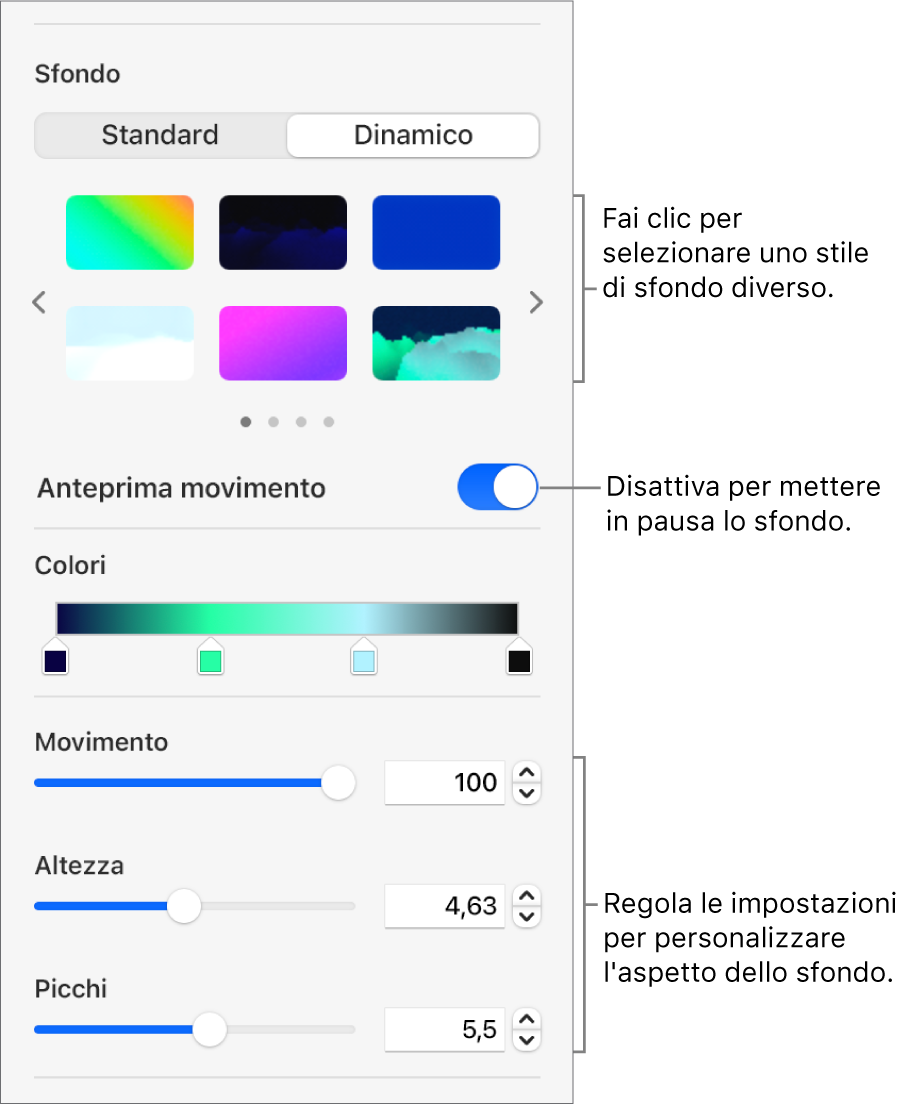
Salvare uno stile di sfondo dinamico personalizzato: Puoi salvare qualsiasi formattazione effettuata in uno stile di sfondo dinamico in modo da poterlo riutilizzare facilmente nella presentazione. Per salvare uno stile personalizzato, fai clic su
 o su
o su  accanto alle miniature degli stili, quindi fai clic su
accanto alle miniature degli stili, quindi fai clic su  .
.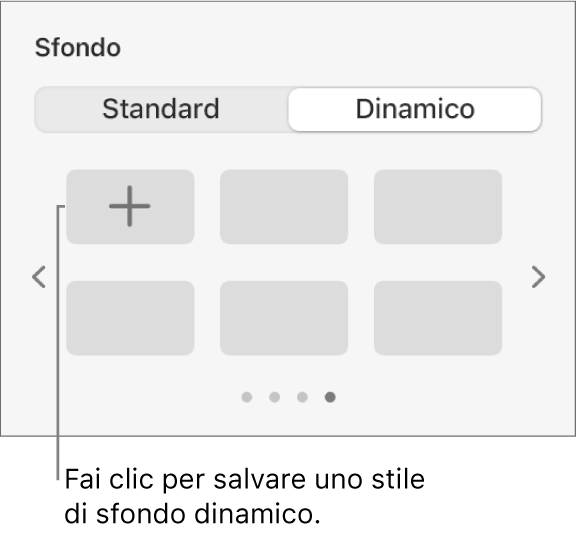
Quando modifichi lo sfondo di un layout diapositiva, viene applicato a qualsiasi diapositiva che utilizza tale layout.